
Composition
Générales
- Trépied
- Lumière photo (y compris bride d’adaptateur)
- Tablette (y compris l’alimentation et le câble de charge)
- Clé USB-C/A
Support de tablette
- Attache
- 1x écrou d’aile
- 2x disque de sous-couche
Assemblée
IMPORTANT
Veuillez noter que nous supprimons les photos après la location.
Il est de votre responsabilité de copier les photos du photomaton après l’événement.
Une clé USB est incluse dans le cadre de la livraison, avec laquelle vous pouvez facilement transférer les photos sur votre ordinateur.
Assemblée
Installer le trépied
- Desserrer les deux vis (Figure-1 : 1 et 2)
- Déployer les jambes et la barre
- Fixer la barre avec la goupille dans le troisième trou (d’en haut) (Figure-1 : 3)
- Resserrer légèrement les vis
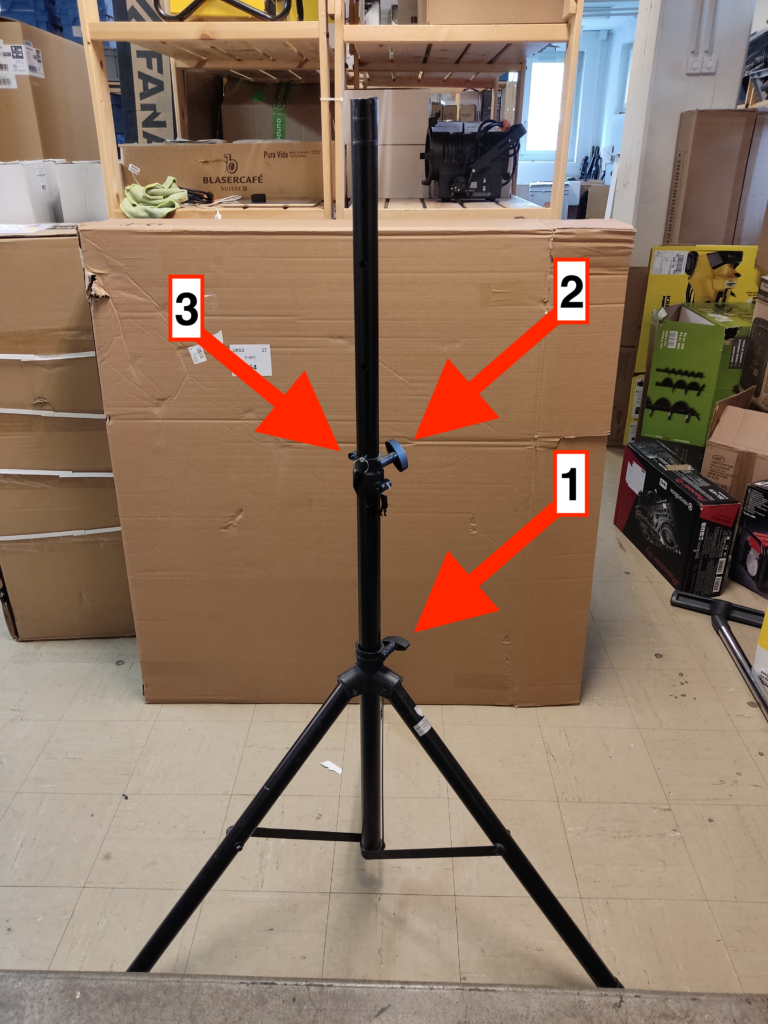
Fixer la lumière photo
Placez la lumière photo sur le trépied et serrez légèrement les vis.

La lumière peut être allumée et atténuée avec la roue sur le côté.
Les piles peuvent être remplacées à l’arrière.
Tablette : Mise en service
- Appuyez sur l’interrupteur marche/arrêt sur le côté de la tablette pour l’allumer.
- Dès que l’invite apparaît, balayer vers le haut avec le doigt et déverrouiller avec le code suivant : 3053
- Appuyez sur l’application « Photobooth mini FULL » pour commencer.
Tablette: Montage
- Desserrez la vis 4 et insérez le support dans le trou supérieur du trépied (Fixez les deux rondelles comme illustré à la figure 3)
- Serrez soigneusement la vis 4 (sans écraser le tube)
- Desserrez la vis 2/3 et déplacez le support à la position indiquée
- Serrez la vis 3.
- Ouvrez la pince 1 autant que possible et insérez la tablette.
- Fermez la pince 1 et coincez ainsi la tablette.
- Serrez la vis 2.
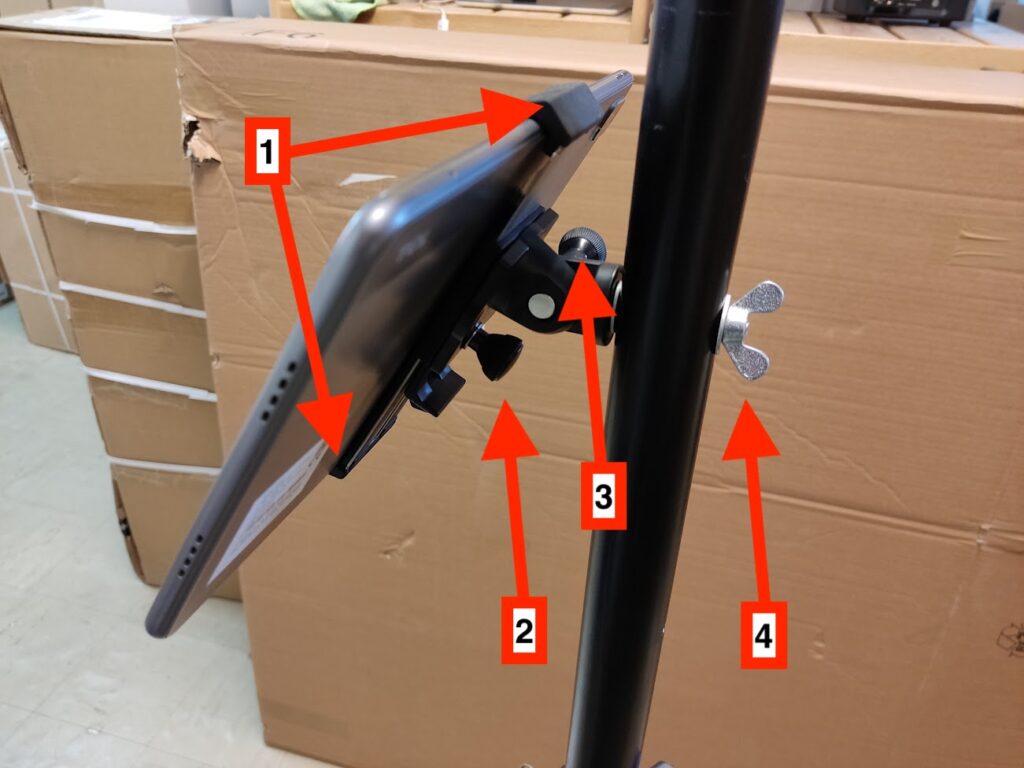
Exporter et supprimer les photos
- Connectez la clé mémoire (fournie avec la tablette) via la prise USB-C.
- Ouvrez l’application Fichiers.
- Accédez au dossier qui a été sélectionné pour enregistrer les photos. (si rien a été modifié : DCIM -> Fotobox)
- Appuyez longtemps sur le dossier «photoboothMini ».
- Une fois que le dossier est sélectionné, tapez sur les trois points en haut à droite.
- Appuyez sur: « Copier vers »
- Ouvrez le menu sur la gauche et séléctionnez la clé (« USB-Laufwerk »)
- Appuyez sur: « Copier »
Maintenant, toutes les photos sont sur la clé et peuvent être copiées sur un PC.
Dépannage
Réinitialiser l’application
Cela peut aider si l’application ne fonctionne pas comme prévu.
Pour ce faire, il est préférable d’effectuer les deux étapes suivantes:
1. Redémarrez l’application
- Appuyez sur le bouton Home. (si nécessaire, faites glisser votre doigt vers le haut à partir du bas de l’écran et appuyez sur le bouton du milieu)
- Appuyez sur le bouton Multi-Tasking (en bas à droite)
- Quitter l’application (faites glisser vers le haut)
- Appuyez à nouveau sur le bouton Home et redémarrez l’application.
2. Réinitialiser l’application
- Cliquez sur : Roue dentée / Manage my settings / Reset settings
- Cliquez sur : Faire défiler l’intro / Symbole de la caméra / Cliquez sur OK / use this folder / Allow
Liste de contrôle pour un retour correct
- En cas de besoin, nettoyer l'appareil et le câble avec un chiffon légèrement humide (pas trop mouillé !).
- Rassembler tous les câbles et les enrouler correctement.
- A rapporter/renvoyer dans le conteneur livré avec le produit (sac/caisse).
Avertissements
- Placez les trépieds en toute sécurité (risque de trébucher)
- Avertissements généraux